文章目录
- 一、配置ssh连接Esxi
- 1. Esxi开启ssh服务
- 2. 如何设置ESXI主机启动时自动开启shell(ssh)服务
- 二、ESXi6.0中将虚拟机从厚置备转换为精简置备
- 三、ESXi 收缩虚拟硬盘文件(.vmdk) 大小
- 1. 三种虚拟磁盘类型
- 2. 如何给ESXi 上的VM缩小硬盘(VMDK)
- 回收ESXi thin磁盘空间
- 0)清空快照
- 1) 空间置零方法
- 2)通过 vmkfstools 来完成
- 过程问题整理
- vmkfstools -K 报错 Could not punch hole in disk 'centOS 6.5.vmdk': Function not implemented
- VMware虚拟机,从厚置备改成精简置备,并减小硬盘的实际占用空间
- 三、VMware虚拟机修改硬盘容量大小
- 三、参考
一、配置ssh连接Esxi
1. Esxi开启ssh服务
当vSphere Client不能完成某些任务时,主机的ESXi控制台及其技术支持模式(TSM)可能能派上用场。
ESXi控制台允许管理员执行不能通过vSphere Client进行配置的管理任务,比如改变主机网络配置,改变启动参数,检查特定目录下可用的磁盘空间。
点击“管理”→“服务” →“TSM-SSH”,右击启动。
2. 如何设置ESXI主机启动时自动开启shell(ssh)服务
ESXI主机启动时shell(ssh)默认是关闭的,如何让主机启动时自动开启shell(ssh)服务呢,做以下几步操作即可。
点击“管理”→“服务” →“TSM-SSH”,右击,在菜单中选择“策略” →“随主机启动和停止”
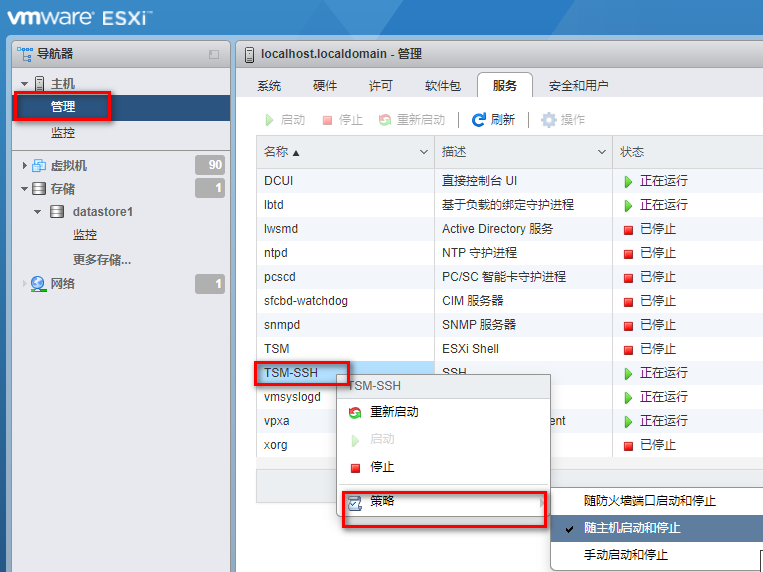
二、ESXi6.0中将虚拟机从厚置备转换为精简置备
- 开启ESXI的SSH
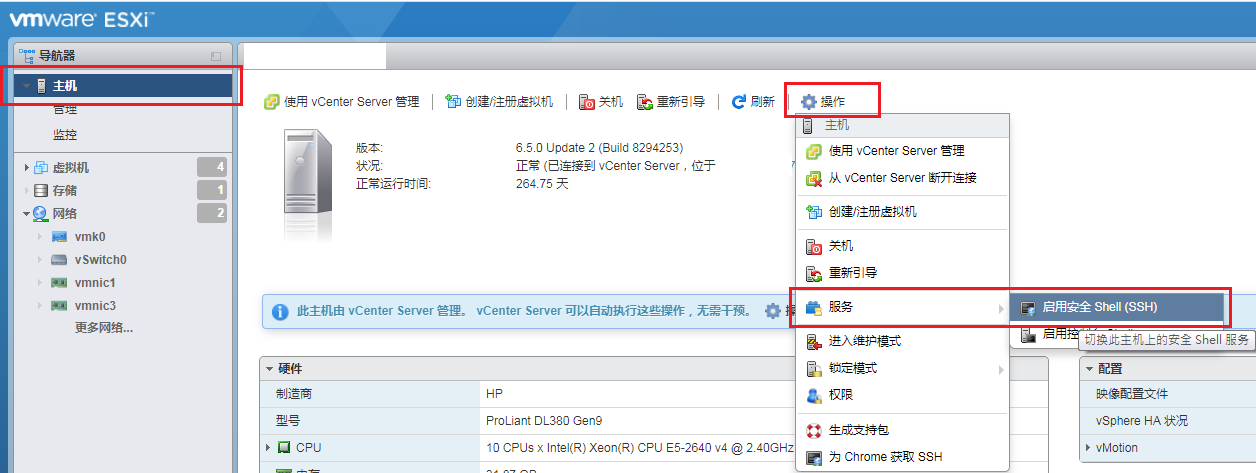
- ssh登录Esxi服务器, 并进入数据存储目录
cd /vmfs/volumes/datastore1/# 进入后就能看到你所有的虚拟机, 以下演示是我一个用来演示的镜像
cd "centOS 6.5"
输入“ls -lh”,可以看到有一个很小的vmdk和一个带-flat的体积较大的vmdk,实际上数据是存储在大的那个里,小的是信息。
- 使用vmkfstools命令转换磁盘为精简置备
命令
vmkfstools -i<source-disk-name.vmdk>-d {thin|thick}<destination-disk-name.vmdk>
参考
-i <source-disk-name.vmdk>参数:原vmdk磁盘名 。
-i 可替换为 --clonevirtualdisk
-d {thin|thick}<destination-disk-name.vmdk> :目标磁盘的格式,thin或thick; <destination-disk-name.vmdk>为要生成的目标vmdk磁盘名;
-d可替换为–diskformat
中间-d thin的参数是关键
vmkfstools -i centOS\ 6.5.vmdk -d thin centOS_thin_6.5.vmdk
当执行到Clone: 100% done.即表示完成
 再次输入“ls -lh”就能看到多了一个 centOS_thin_6.5t.vmdk和一个 centOS_thin_6.5-flat.vmdk
再次输入“ls -lh”就能看到多了一个 centOS_thin_6.5t.vmdk和一个 centOS_thin_6.5-flat.vmdk
- 转换完毕后, 使用
vmkfstools -x进行检查
vmkfstools -x check centOS_thin_6.5.vmdk
返回 Disk is error free 表示磁盘检查正常
- 用精简置备硬盘替换掉厚置到硬盘
mv centOS_thin_6.5.vmdk centOS\ 6.5.vmdk
- 取消注册虚拟机再重新注册
这时候先不要开机,先在ESXi的【虚拟机】页面取消注册这个虚拟机
重新注册虚拟机。
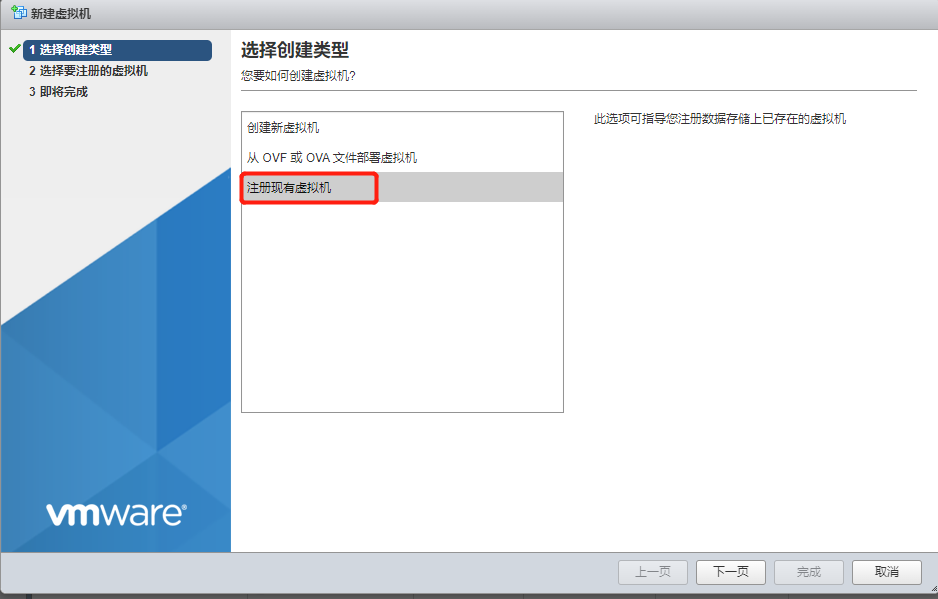 这时候点进去看信息,可以看到已经是精简置备的状态了
这时候点进去看信息,可以看到已经是精简置备的状态了
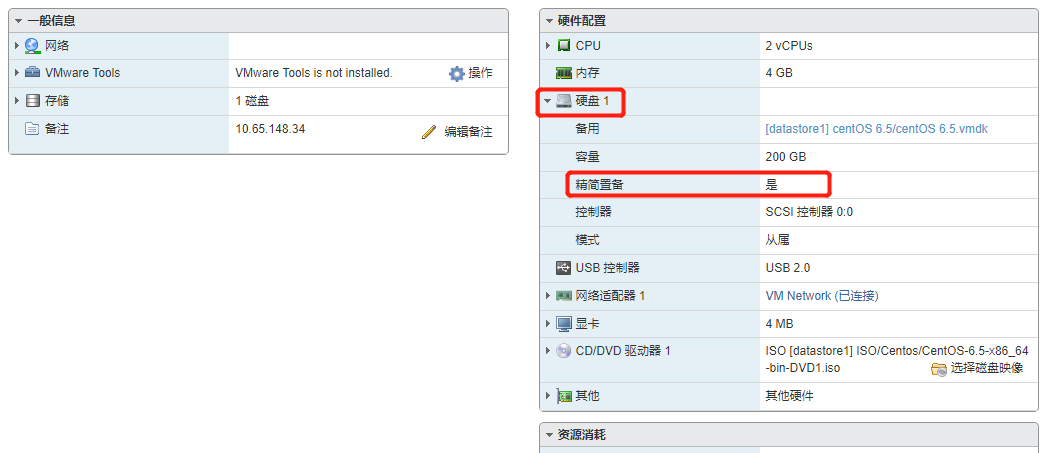
三、ESXi 收缩虚拟硬盘文件(.vmdk) 大小
1. 三种虚拟磁盘类型

-
厚置备延迟置零(zeroed thick) #默认选项
在创建时为虚拟磁盘分配所需空间(真实地占用物理存储空间),当虚拟机在有写入的时,再按量将其置零。 -
厚置备置零(eager zeroed thick)
在创建时为虚拟磁盘分配所需空间(真实地占用物理存储空间),创建过程中作置零操作,所以创建磁盘时间长。 -
精简置备(thin)
无论磁盘分配多大,实际用多少就占用物理存储多少,当虚拟机真正写入数据时,才进行分配空间及置零的操作,需等待分配空间和置备完成后才能进行操作,对于IO频繁造成性能会有所下降,但它的好处是节省了存储空间,不过使用这种方式,虚拟磁盘vmdk文件随着置备量会只增不减。
如果一开始选择后置备延迟置零或者后置备置零,那么ESXi将完全在硬盘上划分出所需要的空间,这样可能会造成硬盘空间的浪费。
一般我们推荐使用 精简置备(thin),实践用多少,占多少真实磁盘空间。
但是,ESXi虚拟机vmdk文件如果拷贝出来的话,即使你用的是thin模式,还是会以置备的大小进行下载,一方 面非常占备份盘空间,另一方面拷贝速度也很低效。
其实vmdk内部大部分都是free space,于是想到缩减vmdk硬盘的置备尺寸。
2. 如何给ESXi 上的VM缩小硬盘(VMDK)
精简置备(thin)只增不减
精简置备vmdk文件容量是随着写入置备增加,即虚拟机某个时间使用磁盘达800GB(历史峰值),删除600GB文件后,甚至格式化磁盘,删除磁盘分区,vmdk文件依然是800GB。对于虚拟机迁移简直就是灾难,首先新存储要准备这么大的物理存储空间,其次这么大的vmdk文件迁移耗的时间也是长。
vmdk文件非常大,转换及迁移需要时间也会非常长。
解决思路:
将虚拟机上剩余未使用的600GB,填0操作,再使用ESXI工具vmkfstools移除置零的块,实现收缩VMDK容量。
先将可用磁盘空间都填零操作,再于ESXI的shell中使用vmkfstools -K移除置零的块,回收膨胀的精简置备空间。
回收ESXi thin磁盘空间
官方参考: https://kb.vmware.com/s/article/1002019
0)清空快照
不要在未先提交所有快照的情况下以任何方式更改基础磁盘,否则这些快照将失效。
首先,我们关掉虚拟机,把所有快照都清空。
ssh 到esxi上,查看你要操作虚拟机vmdk大小情况
使用du -ah * 验证磁盘使用情况
cd /vmfs/volumes/datastore1/centOS 6.5
du -ah *
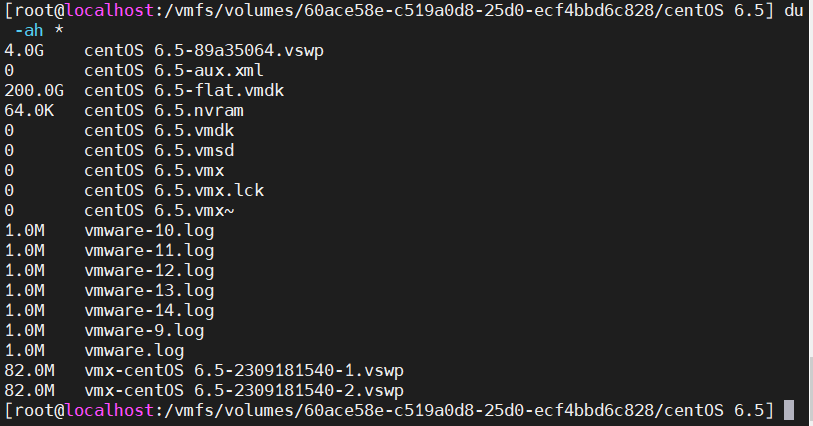
1) 空间置零方法
1)将虚拟机内所有未使用的空间归零:
用df识别可用空间
df -h
用dd填充可用空间,随后将生成的文件删除掉,/dev/zero提供无穷尽地提供0。/dev/zero,是一个输入设备,你可你用它来初始化文件。该设备无穷尽地提供0,可以使用任何你需要的数目——设备提供的要多的多。他可以用于向设备或文件写入字符串0。
注意:这里命令中的6144是1024*6得出。
dd if=/dev/zero bs=6144 of=/zero ; sync ; rm /zero
用zero填满文件系统,然后删除该zero文件(必须步骤,不然收缩不成功)
磁盘可用剩余空间,使用dd填0充满。
用dd填充可用空间,/dev/zero提供无穷尽地提供0
2)通过 vmkfstools 来完成
ESXI的shell中使用vmkfstools -K移除置零的块,回收膨胀的精简置备空间。
无法对使用中或锁定的磁盘进行更改。所以我们要先关闭虚拟机。
- cd到虚拟机文件夹
cd /vmfs/volumes/datastore1/centOS 6.5
- SSH到ESXi,然后发出以下命令:
运行 vmkfstools -K [磁盘]
注意:volumename/vmname/vmname.vmdk部分 需要根据你实际情况修改。
vmkfstools -K /vmfs/volumes/volumename/vmname/vmname.vmdk

再使用du -ah * 验证磁盘使用情况,发现空间降低了。
注意:一个磁盘由磁盘.vmdk和 磁盘-flat.vmdk的两个.vmdk组成,,其中磁盘.vmdk文件很小,存放了虚拟磁盘一些配置信息,实际数据都存放在flat.vmdk文件中。但转换时是使用vmdk文件而不是flat.vmdk文件
这将需要一些时间… vmkfstools在VMDK内部“打孔”,例如,释放所有填充有零的块,从而有效地缩小了VMDK。
做完上面的动作,还不能直接启动虚拟机,TODO
过程问题整理
vmkfstools -K 报错 Could not punch hole in disk ‘centOS 6.5.vmdk’: Function not implemented
解决方案:确定你是精简置备,如果不是参考前面进行转换。
转换成后,测试通过,无报错。
VMware虚拟机,从厚置备改成精简置备,并减小硬盘的实际占用空间
VMware虚拟机,从厚置备改成精简置备,并减小硬盘的实际占用空间
参考URL: https://www.cnblogs.com/saszhuqing/p/8743157.html
三、VMware虚拟机修改硬盘容量大小
很多人在安装虚拟机系统的时候,为了节省硬盘空间,把硬盘容量设置得较小,可是后来发现硬盘容量不够用了。
在VMware中又不能直接修改虚拟机的硬盘容量大小,或者重建虚拟机系统,非常麻烦。
其实在VMware6.0安装目录下有一个命令行工具——vmware-vdiskmanager.exe 程序,可用来修改虚拟机硬盘的大小。方法如下:
1、关闭虚拟机电源;启动Windows下的命令提示符界面;
2、通过 cd 命令进入VMware的安装目录(如:D:\VMwareWS-v6.0),输入“vmware-vdiskmanager”后按回车键,可显示关于该命令的说明。
3、执行如下命令:
vmware-vdiskmanager -x l2Gb D:\UbuntuDesk\Ubuntu.vmdk
参数 -x 表示要扩展虚拟机硬盘空间;紧随其后的数字指要扩展的大小(如12Gb,表示磁盘总量,包含原来的磁盘容量);最后是要操作的虚拟机Linux的具体文件。
【注意】若路径名中有空格,必须以双引号括起来。
执行完毕,退出命令提示符窗口,重启VMware,这时虚拟机硬盘空间已变成12GB了。
如果原来的虚拟机硬盘已被分成了多个分区,那么在通过 vmware-vdiskmanager.exe扩大了硬盘空间后,还需要在虚拟机系统中安装第三方分区工具来调整分区,如 Partition Magic…等磁盘工具
vmware-vdiskmanager -x 12Gb “D:\Red Hat Enterprise Linux 5\Red Hat Enterprise Linux 5.vmdk”
未验证!TODO
三、参考
使用SDelete回收ESXi thin磁盘空间
参考URL: https://www.cnblogs.com/Gmiaomiao/p/13492285.html
ESXI虚拟磁盘容量回收-vmkfstools实战
参考URL: https://blog.csdn.net/endzhi/article/details/89818324
Esxi虚拟机硬盘压缩及回收空间(磁盘缩小减少空间占用)的最全8种方法大全
参考URL: https://zhuanlan.zhihu.com/p/453176632
ESXi6.5中将虚拟机从厚置备转换为精简置备
参考URL: https://www.bbsmax.com/A/MyJxr4lEdn/
运算符重载+,前置后置++)






 got an unexpected keyword argument ‘size‘)






)



)
